Wie man Daten von ZTE auf Android überträgt
Oct 15, 2025 • Filed to: Lösungen zur Datenübertragung • Proven solutions
Herzlichen Glückwunsch zu Ihrem brandneuen Android-Handy! Eigentlich ist dies kein neuer Gruß für eine Person, die gerade ein neues Smartphone gekauft hat, da sich die Technologie schnell ändert. Wie Sie sicher wissen, veröffentlichen die großen Hersteller der Branche jedes Jahr neue Modelle, wodurch sich die Zeitspanne zwischen den Gerätewechseln verkürzt. Einigen Leute macht es Spaß, ein neues Handy einzurichten. Aber wenn Sie wichtige Daten von Ihrem alten Smartphone auf Android übertragen müssen, dann ist dies eine der schwierigsten Aufgaben.
Früher wurden häufig die folgenden Methoden verwendet, um Daten von ZTE auf Android zu übertragen. Neben Bluetooth haben viele Leute versucht, Daten mit Android Beam zu übertragen. Mit Android Beam können Sie Fotos, Webseiten, Daten und Videos von Ihrem alten Smartphone auf Ihr neues Smartphone übertragen, indem Sie die beiden Geräte aneinanderhalten, wenn Android Beam eingeschaltet ist. Android-Beam war beliebter als Bluetooth, da es große Datenmengen übertragen kann. Es wurde auch berichtet, dass Bluetooth Beschränkungen hat und zeitweise riskant sein kann.
- Teil 1: Datenübertragung von ZTE zu Android mit Android Beam
- Teil 2: Daten mit einem Klick von ZTE auf ein Android-Gerät übertragen
Teil 1: Datenübertragung von ZTE zu Android mit Android Beam
• NFC-Unterstützung überprüfen
Stellen Sie sicher, dass beide Geräte NFC unterstützen. Um dies zu überprüfen, gehen Sie zu den Einstellungen, tippen Sie auf Weitere und sehen Sie unter WLAN & Netzwerke nach. Wenn Sie kein NFC-Label sehen, bedeutet dies, dass keine Hardware oder kein Support gefunden wurde. Dies ist bei älteren Versionen oder Plattformen, die nicht von Android unterstützt werden, üblich. Zu Ihrer Information: NFC wurde erst kürzlich eingeführt.
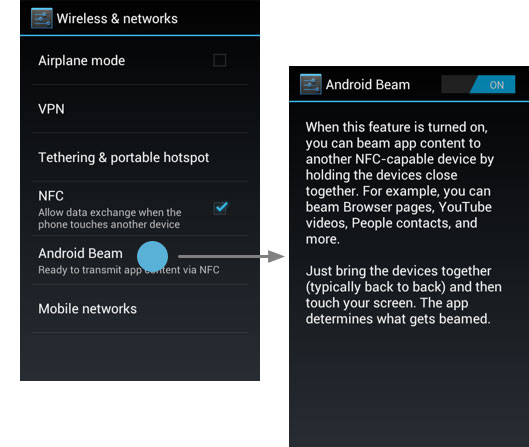
• Öffnen Sie die Daten, die Sie teilen möchten
In diesem Schritt müssen Sie zu den Daten navigieren, die Sie teilen möchten. Die meisten Personen gehen zur SD-Karte, um die Daten zu finden, aber wenn Sie zuvor den Speicherort geändert haben, versuchen Sie, die Dateien an diesem bestimmten Speicherort zu suchen. Setzen Sie ein Häkchen in das Kontrollkästchen bei NFC, um den Datenaustausch zu aktivieren, wenn Ihr Smartphone ein anderes Gerät berührt.
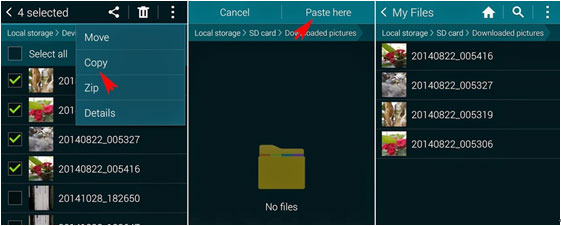
• Android Beam berühren

• Schieben Sie den Schalter auf Ein oder Aus.
Wenn die NFC-Verbindung hergestellt wurde, sollten Sie einen Ton hören. Auf dem Bildschirm erscheint dann "Zum Beamen berühren". Tippen Sie darauf, damit es auf dem Bildschirm des anderen Geräts erscheint
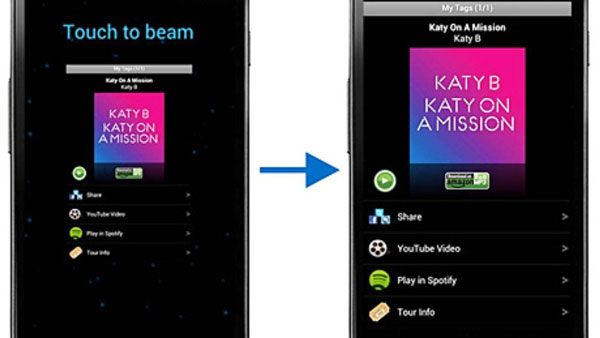
Nachteil: Damit die Datenübertragung funktioniert, müssen beide Geräte NFC-Kommunikation unterstützen - daher ist die NFC-Verfügbarkeit der erste Nachteil. Der nächste Nachteil ist die Position der Chips. Obwohl es viele Anleitungen gibt, die online verfügbar sind, müssen Sie die beiden Chips erst finden und sie dann aneinanderhalten. Laut Foren und Untersuchungen ist dies der abschreckendste Teil. Um Probleme zu vermeiden, sollten Sie versuchen, ein professionelleres Tool zu wählen, um Zeit und Mühe zu sparen. dr.fone - Telefon-Transfer ist die perfekte Wahl, wenn es darum geht, Daten von ZTE auf Android Phone zu übertragen.
Teil 2: Daten mit einem Klick von ZTE auf ein Android-Gerät übertragen
dr.fone - Telefon-Transfer ist ein Tool, das in der Lage ist, Daten zwischen Android-Geräten und anderen Plattformen zu übertragen. Es kann Textnachrichten, Kontakte, Anrufprotokolle, Fotos, Apps, Musik und Videos von ZTE mit nur einem Klick auf Android übertragen.

dr.fone - Telefon-Transfer
Handy-zu-Handy Übertragung mit nur einem Klick!
- Übertragen Sie ganz einfach Fotos, Videos, Kalender, Kontakte, Nachrichten und Musik von einem iPhone auf das Samsung S10.
- Aktivieren Sie die Übertragung von HTC, Samsung, Nokia, Motorola und vielen mehr auf das iPhone.
- Funktioniert perfekt mit Apple, Samsung, HTC, LG, Sony, Google, HUAWEI, Motorola, ZTE, Nokia und weiteren Smartphones und Tablets.
- Vollständig kompatibel mit großen Anbietern wie AT&T, Verizon, Sprint und T-Mobile.
- Kompatibel mit der aktuellen iOS- und Android-Version.
Daten mit dr.fone - Telefon-Transfer von ZTE auf Android-Geräte übertragen
ZTE unterstützt Android, daher können die Daten nach dem Android-zu-Android-Prinzip übertragen werden. Die Verwendung von dr.fone - Telefon-Transfer für den Datentransfer ist schnell und unkompliziert. Sie benötigen lediglich ein funktionierendes USB-Kabel, einen Computer, Ihr ZTE-Smartphone und Ihr neues Android-Smartphone.
Schritt 1: Installieren Sie das Android Datentransfer-Tool dr.fone - Telefon-Transfer
Installieren Sie dr.fone auf Ihrem Computer und starten Sie es. Das Hauptfenster sollte wie unten abgebildet aussehen. Wenn Sie soweit sind, klicken Sie auf "Telefon-Transfer".

Schritt 2: Verbinden Sie Ihr ZTE- und Ihr Android-Handy mit Ihrem Computer
Schließen Sie Ihr ZTE- und Ihr Android-Handy über USB-Kabel an den gleichen Computer an. Die Geräte werden dann sofort von dr.fone erkannt. Nachdem die Geräte erkannt wurden, stellen Sie sicher, dass sich Quelle und Ziel an der richtigen Position befinden. Falls nicht, klicken Sie auf die "Flip"-Schaltfläche, um deren Position zu wechseln.
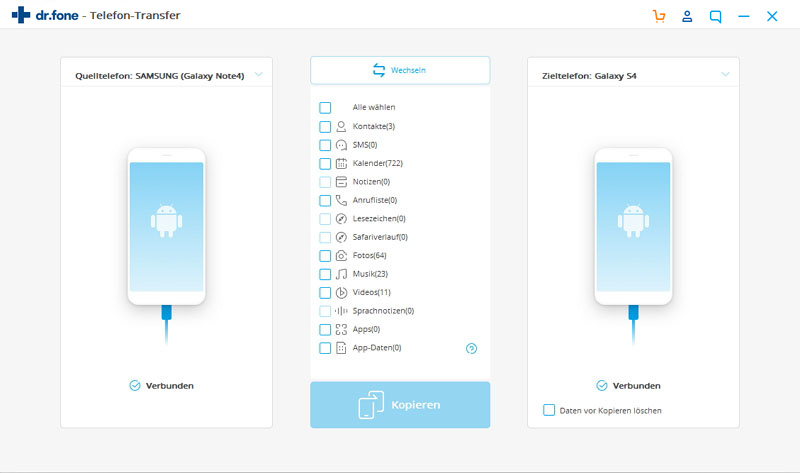
Schritt 3: Daten von ZTE auf das Android-Smartphone übertragen
Nachdem Sie ein Häkchen bei den Daten oder Inhalten gesetzt haben, die Sie übertragen möchten, klicken Sie auf "Übertragung starten". Der Datentransfer wird in einem Pop-up-Fenster angezeigt. Sobald er abgeschlossen ist, klicken Sie auf "OK".
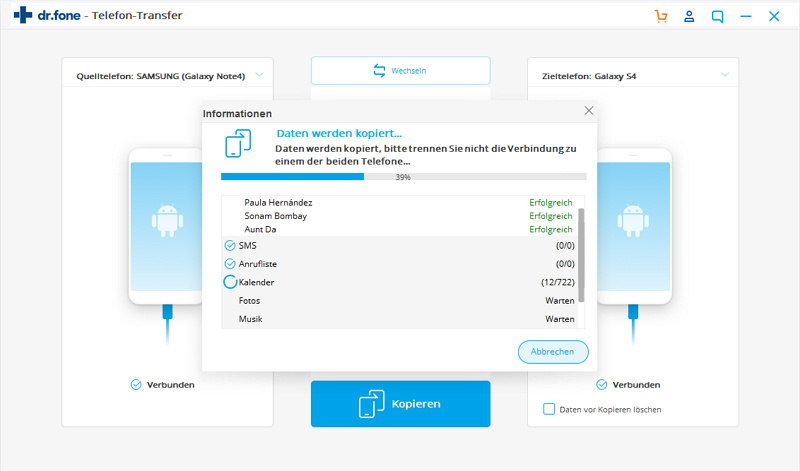
Das Urteil
Wenn Sie gerade ein neues Android-Smartphone gekauft haben und Ihr altes ZTE-Smartphone verkaufen, spenden oder behalten möchten, denken Sie daran, Ihre Daten zu speichern und zu transferieren. Es gibt zwar andere Methoden für den Datentransfer, aber warum entscheiden Sie sich nicht für die einfachste, sicherste und effizienteste Art der Datenübertragung? Die innovative "dr.fone - Telefon-Transfer"-Technologie hilft Nutzern dabei, Daten einfach von einem ZTE-Handy auf ein Android-Handy zu übertragen. Und was noch interessanter ist - der Datentransfer ist auch zwischen Geräten möglich, die auf völlig verschiedenen Plattformen laufen, wie z.B. zwischen dem iPhone mit iOS, Nokia-Handys mit Symbian und Samsung-Geräten mit Android.
Im Zeitalter der mobilen Daten werden Smartphones verwendet, um Artikel zu lesen, Webseiten zu besuchen, Filme anzusehen, Fotos zu speichern, Spiele zu spielen und Musik zu hören. Die Weiterentwicklung der Technologie hat den Weg geebnet, um Daten zwischen Geräten zu übertragen. Mit dr.fone - Telefon-Transfer können Sie ganz einfach Videos, Kontaktlisten, Bilder, Nachrichten, Anrufprotokolle und Ihre Lieblings-Playlisten von Ihrem ZTE-Smartphone auf Ihr Android-Smartphone übertragen. Das macht Ihre Daten sicherer und vereinfacht Ihr Leben. Wenn Sie gerade von Ihrem ZTE-Handy auf ein Android-Handy umgestiegen sind, speichern Sie Ihre wertvollen Daten, indem Sie die oben beschriebenen Schritte ausführen.
Umfrage: Was für ein ZTE-Gerät verwenden Sie?
Hier ist eine Liste der Top 10 ZTE-Geräte in den USA
• ZTE Grand™ X Max+
• ZTE Imperial™ II
• ZTE Speed™
• ZTE ZMAX™
• ZTE Blade S6 Plus
• ZTE Nubia Z9 Max
• ZTE Blade S6 Lux
• ZTE Blade S6
• ZTE Nubia Z9 Mini
• ZTE Blade L3
Telefonübertragung
- Daten von Android erhalten
- Übertragung von Android auf BlackBerry
- Importieren/Exportieren von Kontakten zu und von Android-Telefonen
- Apps von Android übertragen
- Übertragung von Andriod auf Nokia
- Android zu iOS übertragen
- Übertragung von Andoid auf iPhone
- Übertragung von Samsung auf das iPhone
- Samsung zu iPhone Übertragungstool
- Übertragung von Sony auf das iPhone
- Übertragung von Motorola auf das iPhone
- Übertragung von Huawei auf das iPhone
- Übertragung von Android auf iPod
- Fotos von Android auf das iPhone übertragen
- Übertragung von Android auf iPad
- Videos von Android auf das iPad übertragen
- Daten von Samsung erhalten
- Daten an Samsung übertragen
- Übertragung von Sony auf Samsung
- Übertragung von Motorola zu Samsung
- Samsung Switch-Alternative
- Samsung-Dateiübertragungssoftware
- LG-Übertragung

Allrounder-Lösung für Smartphone






















Julia Becker
staff Editor